Después de capturar un video en su iPhone, a menudo necesita recortarlo y eliminar contenido no deseado. Estas tareas básicas de edición, como cortar un video, se pueden realizar fácilmente en la aplicación Fotos o iMovie. Además, puede confiar en algunas aplicaciones de editor o recortador de video de terceros para acortar un video en tu iPhone con facilidad. Esta publicación comparte tres métodos simples para ayudarlo a capturar un video de iPhone.
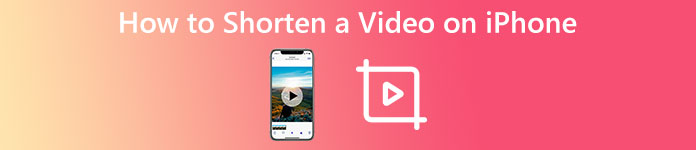
- Parte 1. Manera común de cortar un video en iPhone
- Parte 2. Acorte un video en iPhone usando iMovie
- Parte 3. Aplicación de terceros para recortar un video de iPhone
- Parte 4. Preguntas frecuentes sobre cómo acortar un video en iPhone
Parte 1. Cómo acortar un video en iPhone con su función de corte incorporada
iOS cuenta con algunas funciones de edición de uso común que te permiten editar videos directamente en un iPhone o iPad. Cuando quieras cortar un video en tu iPhone, puedes usar la función de recorte integrada en la aplicación Fotos para cambiar rápidamente los puntos de inicio y fin del video.
Paso 1 Ejecute Fotos y abra el videoclip que desea acortar en su iPhone.
Paso 2 Entonces necesitas tocar Editar en la esquina superior derecha para ver más opciones de edición. Puede arrastrar libremente los bordes izquierdo y derecho para recortar este videoclip. Puedes tocar el Jugar botón para comprobar el resultado del recorte de vídeo.
Paso 3 Cuando recorta el video a una longitud adecuada y elimina todo el contenido innecesario, puede tocar Terminado en la esquina inferior derecha para guardarlo.

El mejor recortador de video para cortar videos de iPhone sin perder calidad
Video Converter Ultimate es un software de edición y conversión de video con todas las funciones que le permite acortar cualquier video con alta calidad. Es altamente compatible con todos los formatos de video de uso común, incluidos MP4, MOV, FLV, AVI, M4V, MKV, MPEG y más. Tiene un Video Trimmer especialmente diseñado para cortar videos.

4,000,000+ Descargas
Acorte videos de iPhone en Mac y PC con Windows con alta calidad.
Video Trimmer especialmente diseñado para cortar videos en cualquier formato.
Ofrezca todas las funciones de edición de uso común y diferentes herramientas.
Edite videos, ajuste la imagen de salida y los efectos de sonido, y mejore la calidad.

Parte 2. Cómo acortar un video en iPhone usando iMovie
iMovie es la aplicación de edición de video predeterminada para dispositivos Apple como iPhone, iPad y Mac. Tiene una función de recorte individual para que puedas acortar un video en tu iPhone. Puede instalar gratis la aplicación iMovie desde App Store y luego seguir los pasos a continuación para cortar el video de su iPhone.
Paso 1 Abra la aplicación iMovie y comience un nuevo proyecto. Se le ofrecen tres opciones para crear un proyecto, Magic Movie, Storyboard y Movie. Aquí puedes elegir Película y luego importe su clip de video a él.
Paso 2 Cuando se carga el video de su iPhone, puede tocarlo en la línea de tiempo para resaltarlo. Luego puede arrastrar los bordes de inicio o final para recortar el video. Si desea dividir su video en dos segmentos, puede mover el cabezal de reproducción a un punto adecuado y tocar Dividida.
Paso 3 Después de acortar un video en iMovie, toque Terminado en la esquina superior derecha para confirmar la operación de recorte. Toque en el Compartir en la parte inferior y luego elija Guardar Vídeo opción para almacenar este video recortado en su iPhone.
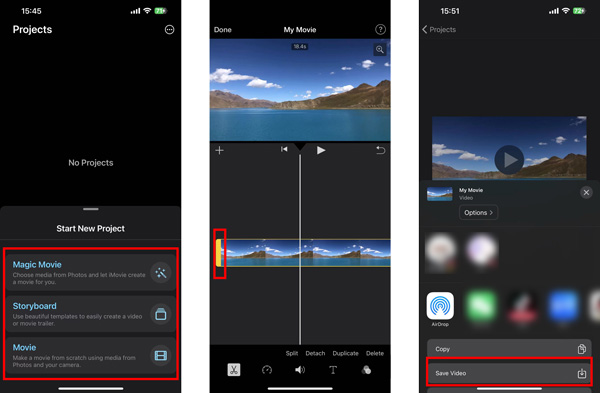
Parte 3. Uso de la aplicación Video Cutter de terceros para recortar un video en su iPhone
Puede acortar fácilmente un video en su iPhone usando los dos métodos anteriores. Si prefiere un potente editor de video con más funciones de edición, puede buscar los asociados en la App Store. Aquí te recomendamos los famosos InShot Video Editor para cortar videos en su dispositivo iOS. Puede instalarlo gratis y seguir los pasos a continuación para cortar partes de tu video en iPhone.

Paso 1 Abra la aplicación InShot en su iPhone y toque Video para cargar el videoclip que desea cortar.
Paso 2 Para eliminar algunas partes no deseadas de su iPhone, tóquelo en la línea de tiempo y luego arrastre el borde izquierdo o derecho para recortarlo libremente. También puede tocar PRECUT en la barra de herramientas y luego usar su Trim, Corte o Dividida característica para editar su video.
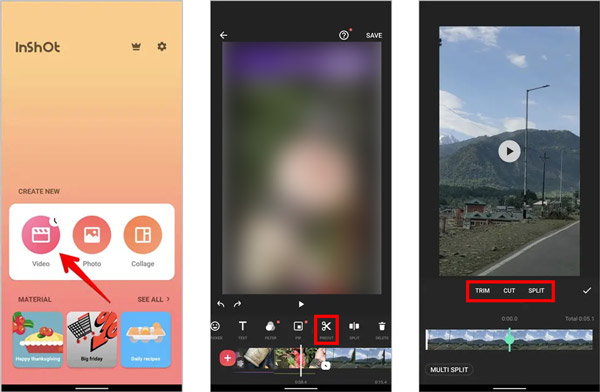
Parte 4. Preguntas frecuentes sobre cómo acortar un video en iPhone
¿Cómo acortar un video en línea gratis?
Muchos editores de video y recortadoras en línea puede ayudarlo a cortar su archivo de video en diferentes dispositivos. Puede buscar cortadores de video en Internet para encontrar rápidamente los asociados. Puede usar los populares Kapwing, Clideo, VEED.IO, Adobe Express o Flixier para acortar un video en su iPhone, teléfono Android o computadora.
¿Cómo dividir un video en partes más pequeñas en iPhone?
La función de recorte incorporada en iOS no le permite dividir un video en su iPhone. En cambio, puede usar iMovie para dividir un video en segmentos más pequeños. Ofrece una opción de división individual para separar rápidamente su video en dos partes.
¿Cortar un video reduce su calidad de video?
La operación de recorte no provocará una pérdida de calidad del vídeo. Debe utilizar un editor de vídeo profesional para que le ayude a cortar el vídeo. Cuando exporte el vídeo o guarde el clip de vídeo recortado, debe asegurarse de no reducir la resolución del vídeo, la tasa de bits, la velocidad de fotogramas y otros factores relacionados.
Conclusión
Esta publicación ha hablado principalmente sobre como acortar un video en iphone. Puede aprender tres formas gratuitas de recortar un video de iPhone con facilidad. Para más preguntas sobre el corte de video de iPhone, puede enviarnos un mensaje en la sección de comentarios a continuación.




